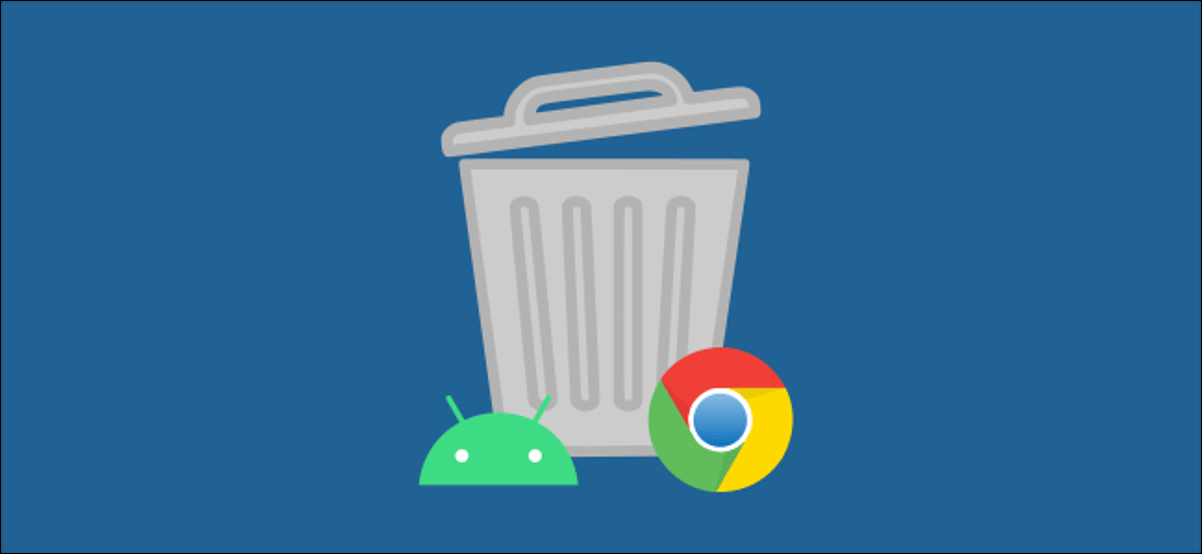ليس لغزًا أن متصفحات الويب تتعقب الكثير من عادات استخدام الإنترنت لدينا. يمكن أيضًا الوصول إلى هذا “السجل” بسهولة بواسطة أي شخص يقوم بفحص جهازك. إذا كنت تستخدم Google Chrome على Android ، فسنبين لك كيفية مسحه.
سجل التصفح الخاص بك هو قائمة تشغيل لجميع مواقع الويب التي قمت بزيارتها. إنه مفيد عندما تريد العودة إلى صفحة قمت بزيارتها من قبل ، أو إذا كنت لا تتذكر المكان الذي رأيت أو قرأت فيه شيئًا. ومع ذلك ، في بعض الأحيان ، قد لا ترغب في أن يتمكن الآخرون من الوصول إلى هذا السجل. دعونا مسحها!
للبدء ، افتح Google Chrome على هاتفك أو جهازك اللوحي الذي يعمل بنظام Android.
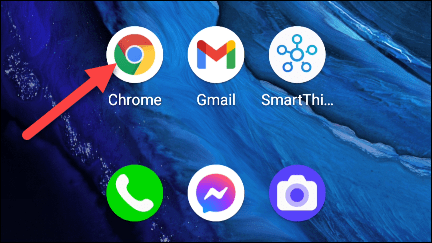
اضغط على قائمة النقاط الثلاث في أعلى اليمين.
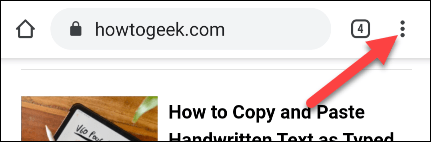
بعد ذلك ، انقر على “التاريخ” في قائمة السياق.
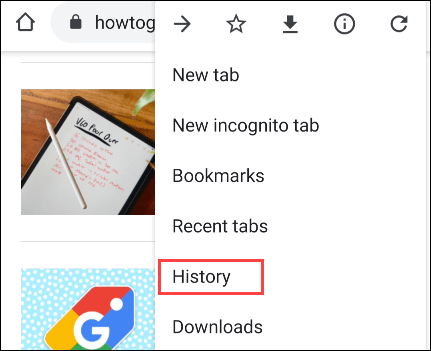
إذا كنت تريد مسح إدخالات محددة ، فيمكنك النقر فوق رمز البحث في الأعلى. اضغط على “X” بجوار أي إدخال لإزالته.
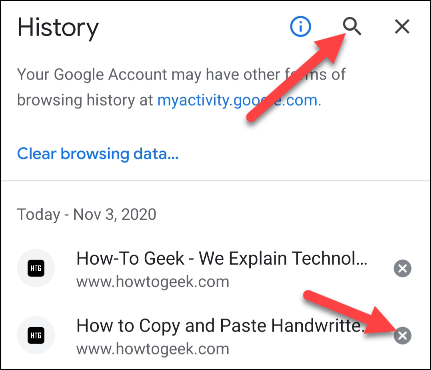
لحذف سجل التصفح بشكل مجمّع ، انقر على “محو بيانات التصفح”.
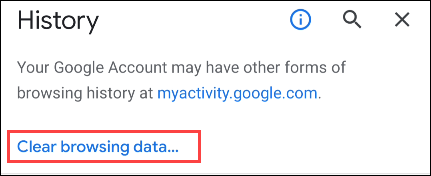
ضمن علامة التبويب “أساسي” ، يمكنك اختيار المدة التي تريد مسح البيانات خلالها باستخدام خيار “النطاق الزمني”. تأكد من تحديد “محفوظات الاستعراض” ، ثم انقر فوق “مسح البيانات”.
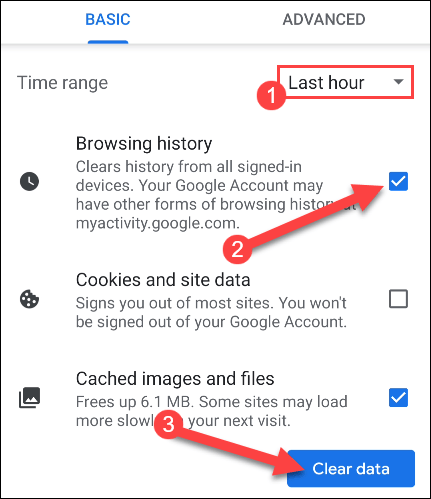
تحتوي علامة التبويب “خيارات متقدمة” على عدد قليل من الخيارات الإضافية ، ولكنها ليست ضرورية لمسح محفوظات الاستعراض.
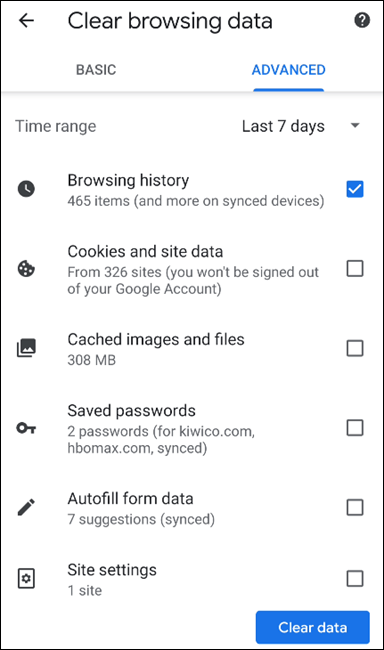
انها حقا بهذه البساطة. يمكنك القيام بذلك كلما أردت الاحتفاظ بسجلك واضحًا.